Windows 7 подробно как да активирате - деактивирате AERO режим на компютъра
При пускането на Windows 7 Microsoft зарадва своите фенове с много напълно уникални иновации, сред които имаше набор от функции, обединени от общото име AERO.
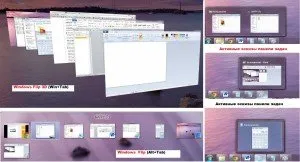
Windows AERO: включен в три акаунта
Преди да активирате AERO в Windows 7 на компютър, трябва да се уверите, че ще изтегли тази настройка. По-специално минималните изисквания за компютър изглеждат така:
- OS Windows 7 - издание Home Premium и по-високо;
- честота на процесора – 1 GHz;
- видео адаптер - WDDM 1.0. + DirectX9;
- RAM – 1 Gb;
- видеокарта – 128 MB;
- индекс на производителност - от 3.
Правилни ли са параметрите? Е, тогава можете спокойно да започнете да свързвате режима AERO. Как да го направим? Изберете подходящата тема в секцията „Персонализиране“. В същото време можете да влезете в него по различни начини:
- като щракнете с десния бутон върху работния плот и изберете елемента "Персонализиране" в контекстното меню;
- като отидете от менюто "Старт" в секцията "Контролен панел" и посочите "Персонализиране" в него:
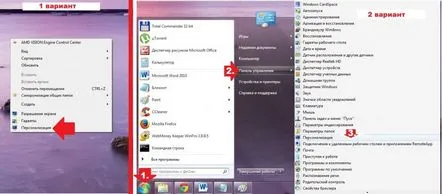
По един или друг начин в резултат на това трябва да се появи системен прозорец с опции за настройки на компютъра за изображения и звуци. Появи ли се? След това щракнете върху желаната AERO тема с мишката и се насладете на новия интерфейс на Windows 7. Ако желаете, можете да експериментирате с фона на работния плот, звуците, скрийнсейвъра и цвета на системните прозорци, като изградите свой собствен дизайн.
Тук можете също да активирате Aero Glass, тоест прозрачен (стъклен) интерфейс. За да направите това, достатъчно е да кликнете върху "Цвят на прозореца", да включите прозрачността и да я регулирате, като плъзнете лоста срещу параметъра "Интензитет".
Както можете да видите, няма специални трикове в процеса на включване на AERO. Всичко е съвсем просто.
Деактивираме ефектите на работния плот на Windows 7
Разбрахте ли как да активирате AERO в Windows 7? Това, което остава да се обсъди, е как да деактивирате този тип интерфейс. И можете да направите това, както вече предположихте, по различни начини.
Вариант №1: Избор на нова тема
Най-лесният начин да деактивирате този режим е да изберете класическата тема за Windows 7. Можете да направите такава настройка, без да напускате секцията "Персонализиране". Достатъчно е да превъртите списъка и да изберете една от стандартните теми за Windows.
Заедно с изключването на функцията AERO Glass (прозрачен изглед) или AERO Peek, не можете да промените темата. В първия случай е достатъчно да отворите раздела „Цвят на прозореца“, да премахнете отметката от елемента „Активиране на прозрачност“ и да запазите настройката, като натиснете бутона OK. Във втория случай щракнете върху раздела „Лента на задачите...“ в менюто отляво и премахнете отметката от „Използване на AERO Peek...“:
Опция №2: Настройка чрез „Свойства на системата“
Можете да изключите напълно интерфейса AERO или да деактивирате една от неговите функции, например само AERO Peek (показване на работния плот при натискане на клавишите и интервал) в менюто "Визуални ефекти". Можете да стигнете до него в Windows 7, както следва:
- натиснете на клавиатурата и Break, натиснете в диалоговия прозорец "Свойства на системата", изберете раздела "Допълнителни параметри" и след това натиснете бутона "Параметри" в секцията "Код за скорост":
- отворете раздел в нов прозорец"Визуални ефекти".
Сега, за да деактивирате напълно режима, остава само да изберете опцията за осигуряване на оптимална скорост. Ако трябва да прекъснете работата на една или повече функции, например AERO Peek и ефекта на прозрачност, ще бъде достатъчно да премахнете отметката от тези параметри и да натиснете OK.
